- Część 1. Jak przekonwertować HEIC na JPG na komputerze Mac za pomocą podglądu
- Część 2. Jak przekonwertować HEIC na JPG na Macu za pomocą FoneLab HEIC Converter
- Część 3. Jak przekonwertować HEIC na JPG na komputerze Mac Online
- Część 4. Często zadawane pytania dotyczące konwertowania HEIC na JPG na komputerze Mac
Konwertuj HEIC na JPG na Macu przy użyciu Ultimate Techniques
 Zaktualizowane przez Lisa Ou / 28 lipca 2023 16:30
Zaktualizowane przez Lisa Ou / 28 lipca 2023 16:30Format HEIC, znany również jako High-Efficiency Image File Format, to format obrazu przyjęty przez firmę Apple. Stał się standardowym formatem zdjęć iPhone'a od czasu iOS ze względu na wiele zalet, takich jak wyższa jakość obrazu i mniejszy rozmiar pliku. Jednak główną wadą formatu HEIC jest to, że wiele urządzeń go nie obsługuje. Wiele urządzeń Apple może wyświetlać pliki HEIC, ale nie większość telefonów z systemem Android, komputerów z systemem macOS i Windows oraz przeglądarek internetowych. Dlatego musisz przekonwertować HEIC na JPG na Macu, aby je otworzyć.
Na szczęście różne wbudowane, internetowe programy innych firm są dostępne na komputerze Mac do konwersji obrazu HEIC. Poniżej odkryjesz najskuteczniejsze strategie na każdej platformie i spodziewasz się pomyślnej konwersji zdjęć po przeczytaniu tego artykułu. Co więcej, proces konwersji będzie szybki w zarządzaniu dzięki kompleksowym wytycznym, które podaliśmy w każdej procedurze, więc przejrzyj poniższą treść, aby rozpocząć.


Lista przewodników
- Część 1. Jak przekonwertować HEIC na JPG na komputerze Mac za pomocą podglądu
- Część 2. Jak przekonwertować HEIC na JPG na Macu za pomocą FoneLab HEIC Converter
- Część 3. Jak przekonwertować HEIC na JPG na komputerze Mac Online
- Część 4. Często zadawane pytania dotyczące konwertowania HEIC na JPG na komputerze Mac
Część 1. Jak przekonwertować HEIC na JPG na komputerze Mac za pomocą podglądu
Podgląd to wbudowany program na komputerze Mac, który służy do przeglądania lub wyświetlania obrazów lub plików PDF. Oprócz przeglądania danych, jego zdolność do przeglądania zdjęć obejmuje również funkcję ich konwersji. Dlatego możesz wygodnie konwertować pliki HEIC za pomocą tego wbudowanego bez instalowania lub pobierania jakichkolwiek innych programów. Pamiętaj jednak, że tę metodę można znaleźć tylko na komputerze Mac, więc jeśli chcesz konwertować przy użyciu różnych urządzeń, zapoznaj się z poniższymi strategiami, aby uzyskać bardziej dostępne opcje.
Postępuj zgodnie z wygodnymi instrukcjami poniżej, aby Mac przekonwertować HEIC na JPG za pomocą Podglądu:
Krok 1Uruchom Finder w systemie macOS i znajdź folder plików HEIC. Następnie wybierz elementy, które chcesz przekonwertować pojedynczo lub możesz też nacisnąć Command + aby wybrać wszystkie. Kliknij prawym przyciskiem myszy i wybierz Otwórz za pomocą > Podgląd z opcji wyskakujących.
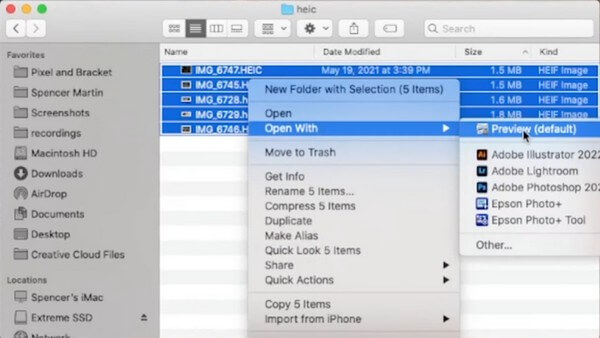
Krok 2Po wyświetleniu podglądu wybierz wszystkie obrazy HEIC i naciśnij filet zakładka w lewym górnym rogu. Kliknij Eksportuj wybrane obrazy z rozwijanej listy, a następnie w pojawiającym się oknie dialogowym wybierz i otwórz folder, w którym chcesz przechowywać pliki.
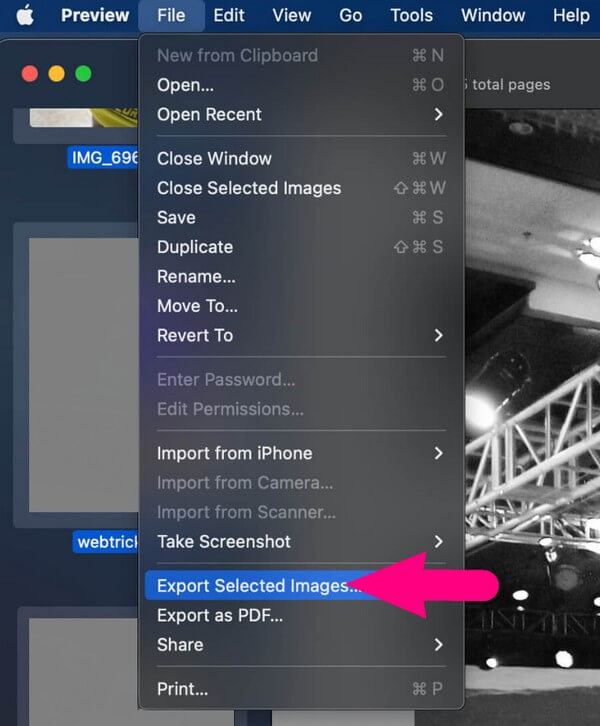
Krok 3W lewym dolnym rogu ekranu zobaczysz kartę Opcje. Kliknij, aby wyświetlić Format i jakość opcje. Uderz w pole Format i wybierz JPEG z pojawiającej się listy. Możesz odpowiednio dostosować jakość zdjęć. Następnie kliknij Wybierz, aby wyeksportować pliki HEIC do formatu JPEG powodzeniem.
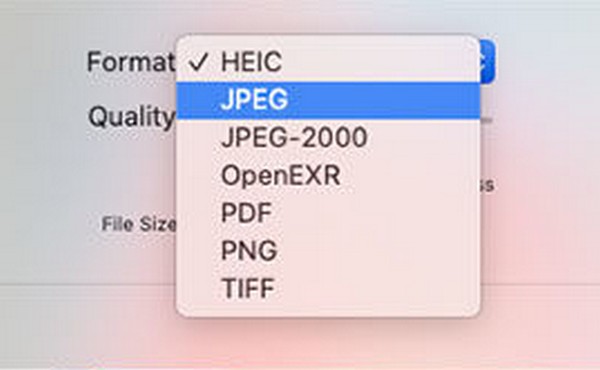
Część 2. Jak przekonwertować HEIC na JPG na Macu za pomocą FoneLab HEIC Converter
Konwerter FoneLab HEIC to funkcjonalny program, który może konwertować format HEIC na JPG. Może szybko przekonwertować plik HEIC do formatu PNG lub JPG, dzięki czemu Twoje zdjęcia będą bardziej dostępne i obsługiwane przez wiele urządzeń. Poza tym konwerter HEIC tego narzędzia umożliwia konwersję wsadową. W ten sposób możesz zaimportować wiele swoich obrazów HEIC do programu i konwertować je jednocześnie, oszczędzając czas.
Dzięki FoneLab HEIC Converter z łatwością konwertujesz obrazy HEIC do formatów PNG/JPG/JPEG.
- Konwertuje obrazy HEIC do formatów PNG / JPG / JPEG.
- Batch konwertuj zdjęcia HEIC na raz.
- Możesz dostosować jakość obrazów.
Zapoznaj się z prostymi wskazówkami poniżej jako próbką konwersji wielu HEIC do JPG na komputerze Mac Konwerter FoneLab HEIC:
Krok 1Znajdź Darmowe pobieranie na stronie internetowej FoneLab HEIC Converter, a następnie kliknij ją, aby uzyskać kopię pliku instalatora. Po pobraniu rozpocznij instalację, ale upewnij się, że uprawnienia programu są autoryzowane, aby kontynuować. Po zakończeniu procesu w oknie pojawi się zakładka Rozpocznij teraz. Naciśnij go, aby uruchomić konwerter na komputerze.
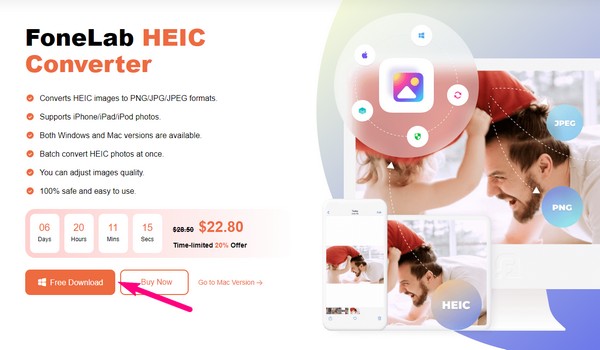
Krok 2Na głównym interfejsie konwertera naciśnij Dodaj HEIC pośrodku. Następnie wybierz obrazy HEIC z folderu i naciśnij Otwarte zaimportować je do programu. Po zaimportowaniu zobaczysz opcje konwersji w interfejsie. W prawej części naciśnij pasek formatu, aby wyświetlić dostępne formaty wyjściowe. Wybierać JPEG, a następnie możesz także dostosować Jakość pasek pod nim zgodnie z własnymi preferencjami.
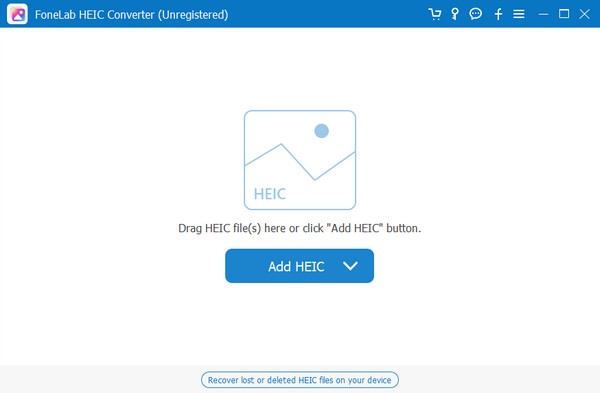
Krok 3Następnie wybierz ikonę z trzema kropkami pod spodem i wybierz folder, w którym chcesz przechowywać obrazy, które chcesz przekonwertować. Na koniec uderz w konwertować poniżej opcji konwersji plików HEIC na JPG. Proces ten nie zajmie dużo czasu, więc spodziewaj się pomyślnego wyświetlenia obrazów w ciągu kilku minut.
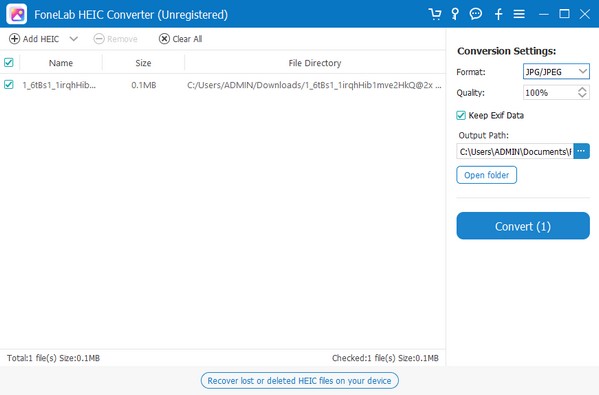
Dzięki FoneLab HEIC Converter z łatwością konwertujesz obrazy HEIC do formatów PNG/JPG/JPEG.
- Konwertuje obrazy HEIC do formatów PNG / JPG / JPEG.
- Batch konwertuj zdjęcia HEIC na raz.
- Możesz dostosować jakość obrazów.
Część 3. Jak przekonwertować HEIC na JPG na komputerze Mac Online
Jeśli wolisz konwertować pliki HEIC online, przejdź do witryny FreeConvert. Jest to program online dla komputerów Mac, Windows, Linux i innych urządzeń mobilnych. Prawie wszystkie główne przeglądarki obsługują tę metodę, więc nie będziesz mieć problemów z dostępnością podczas korzystania z tej metody. W ten sposób możesz zaufać jego możliwości konwersji zdjęć HEIC do formatu JPG w wysokiej jakości, a także umożliwia konwersję wielu plików jednocześnie.
Weź sobie do serca poniższe niewymagające wskazówki, aby wsadowo przekonwertować HEIC na JPG na komputerze Mac online:
Krok 1Odwiedź oficjalną stronę FreeConvert w swojej przeglądarce, a następnie przejdź do strony konwersji HEIC na JPG. Zobaczysz Wybierz pliki przycisk na środku, więc naciśnij go, a wyświetli się folder z plikami. Wybierz stamtąd swoje pliki HEIC, aby przesłać je na stronę.
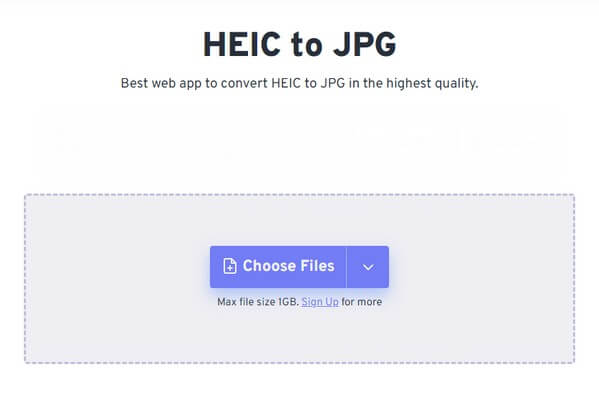
Krok 2Kliknij Wydajność pasek po prawej stronie, aby wybrać JPG jako plik wyjściowy. Następnie kliknij konwertować aby rozpocząć proces konwersji. The Do pobrania zakładka będzie na następnej stronie. Kliknij go, aby zapisać przekonwertowane zdjęcia na komputerze Mac.
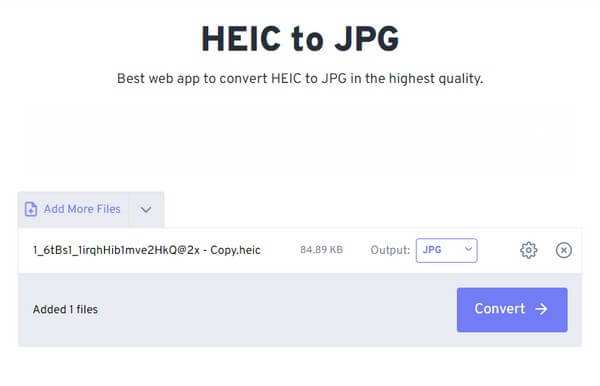
Ale ponieważ FreeConvert jest programem online, od czasu do czasu możesz napotkać problemy z połączeniem internetowym. Być może przerwanie procesu z powodu słabego połączenia może spowodować uszkodzenie obrazów, uniemożliwiając ich otwarcie, gdy znajdują się już na komputerze. Co więcej, w przypadku tego samego problemu może również wystąpić powolny proces ładowania.
Dzięki FoneLab HEIC Converter z łatwością konwertujesz obrazy HEIC do formatów PNG/JPG/JPEG.
- Konwertuje obrazy HEIC do formatów PNG / JPG / JPEG.
- Batch konwertuj zdjęcia HEIC na raz.
- Możesz dostosować jakość obrazów.
Część 4. Często zadawane pytania dotyczące konwertowania HEIC na JPG na komputerze Mac
Jaki jest najszybszy sposób konwersji obrazów HEIC na JPG?
Jeśli chcesz szybko przekonwertować swoje zdjęcia HEIC na JPG, wykonaj następujące metody w powyższym artykule. Możesz spodziewać się szybkich procesów z minimalnymi wadami od Preview, FoneLab HEIC Converter i wspomnianej witryny konwersji online. Jeśli chcesz rekomendacji, Konwerter FoneLab HEIC może być najlepszą opcją, ponieważ jego funkcja konwersji specjalizuje się w obrazach HEIC. W związku z tym procedura będzie znacznie płynniejsza.
Czy warto konwertować zdjęcia HEIC na JPG?
Tak, jeśli bardziej interesuje Cię dostępność. Zdjęcia HEIC są świetne pod względem jakości i rozmiaru pliku, ale jeśli nie możesz ich otworzyć lub wyświetlić na wybranych urządzeniach, nie będą zbyt pomocne. Ale jeśli przekonwertujesz je na JPG, będziesz mógł je oglądać na prawie wszystkich urządzeniach, ponieważ format ten jest obsługiwany przez wiele osób.
Dziękujemy za zaufanie naszym zalecanym strategiom konwersji zdjęć HEIC do formatu JPG. Poniżej możesz udostępnić swój ulubiony proces, aby pomóc innym w ich problemach związanych z konwersją HEIC.
Dzięki FoneLab HEIC Converter z łatwością konwertujesz obrazy HEIC do formatów PNG/JPG/JPEG.
- Konwertuje obrazy HEIC do formatów PNG / JPG / JPEG.
- Batch konwertuj zdjęcia HEIC na raz.
- Możesz dostosować jakość obrazów.
